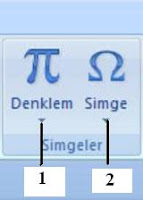GİRİŞ MENÜSÜ
Giriş sekmesinde yazıyla ilgili her türlü işlemi yapmamız mevcuttur. İstediğimizde yazının rengini ve yazının stilini değiştirebiliriz. Sayfamıza madde işaretleri ve numaralandırma ekleyebiliriz. Giriş menüsünden tema rengini değiştirebilir yazımızı renklendirebiliriz. İsterseniz tablo kenarlığı da ekleyebilirsiniz.
 Pano grubu sayesinde seçtiğiniz metni kes, kopyala, yapıştır yapabilirsiniz. Biçim Boyacısı ile bir konumdaki biçimlendirmeyi kopyalayıp başka bir konuma uygulayabilirsiniz.
Pano grubu sayesinde seçtiğiniz metni kes, kopyala, yapıştır yapabilirsiniz. Biçim Boyacısı ile bir konumdaki biçimlendirmeyi kopyalayıp başka bir konuma uygulayabilirsiniz.
Paragraf grubu sayesinde yazıya madde işareti, numaralandırma, kenarlık ve gölgelendirme ekleyebiliriz. Sayfa girintisini azaltabilir, çoğaltabiliriz. Yazıyı sola, sağa, ortalı yapabilirsiniz. Yazının satır boşluğunu ayarlayabilirsiniz.
Düzenleme grubu sayesinde bir belgede istenilen metni bulabilirsiniz. Bir belgedeki metni istenilen bir metinle değiştirmek için kullanabilirsiniz. Bir belgede metni ve nesneyi seçmek için kullanabilirsiniz.
- PANO GRUBU
 Pano grubu sayesinde seçtiğiniz metni kes, kopyala, yapıştır yapabilirsiniz. Biçim Boyacısı ile bir konumdaki biçimlendirmeyi kopyalayıp başka bir konuma uygulayabilirsiniz.
Pano grubu sayesinde seçtiğiniz metni kes, kopyala, yapıştır yapabilirsiniz. Biçim Boyacısı ile bir konumdaki biçimlendirmeyi kopyalayıp başka bir konuma uygulayabilirsiniz.
- YAZI TİPİ GRUBU
Yazı tipi grubu sayesinde yazı tipini veya yazı boyutunu ayarlayabilirsiniz. Yazıyı italik, kalın, üstü çizili, altı çizili, alt bilgi, üst bilgi yapabilirsiniz. Yazının vurgu rengini ve rengini değiştirebilir yaptığınız değişiklikleri silebilirsiniz.
- PARAGRAF GRUBU
Paragraf grubu sayesinde yazıya madde işareti, numaralandırma, kenarlık ve gölgelendirme ekleyebiliriz. Sayfa girintisini azaltabilir, çoğaltabiliriz. Yazıyı sola, sağa, ortalı yapabilirsiniz. Yazının satır boşluğunu ayarlayabilirsiniz.
- STİLLER GRUBU
Stiller grubu sayesinde yazının stilini dilediğiniz gibi ayarlayabilirsiniz.
- DÜZENLEME GRUBU
Düzenleme grubu sayesinde bir belgede istenilen metni bulabilirsiniz. Bir belgedeki metni istenilen bir metinle değiştirmek için kullanabilirsiniz. Bir belgede metni ve nesneyi seçmek için kullanabilirsiniz.EKLE MENÜSÜ
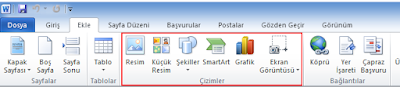 Ekle sekmesinden sayfamıza çeşitli şeyler ekleyebiliriz. Örneğin tablo ekleyerek vereceğiniz bilgileri daha etkili kılabilirsiniz. Resim ve küçük resimler ekleyerek görselliği arttırabilirsiniz. SmartArt ile etkili ve dikkat çekici grafikler, şemalar oluşturabilirsiniz. Köprü sayesinde resim, web sayfası, e-posta adresi veya programa yönelik bir bağlantı ekleyebilirsiniz. Altbilgi ve üstbilgi ekleyerek sayfaların en başında veya en sonunda ek bilgi oluşturabilirsiniz. Sayfalarınıza sayfa numarası vererek sayfalarınızı sıralayabilirsiniz.
Ekle sekmesinden sayfamıza çeşitli şeyler ekleyebiliriz. Örneğin tablo ekleyerek vereceğiniz bilgileri daha etkili kılabilirsiniz. Resim ve küçük resimler ekleyerek görselliği arttırabilirsiniz. SmartArt ile etkili ve dikkat çekici grafikler, şemalar oluşturabilirsiniz. Köprü sayesinde resim, web sayfası, e-posta adresi veya programa yönelik bir bağlantı ekleyebilirsiniz. Altbilgi ve üstbilgi ekleyerek sayfaların en başında veya en sonunda ek bilgi oluşturabilirsiniz. Sayfalarınıza sayfa numarası vererek sayfalarınızı sıralayabilirsiniz.
- SAYFALAR GRUBU
Sayfalar grubu sayesinde kapak sayfası oluşturabilir, boş sayfa açabilir ve kolayca sayfanın sonuna gidebilirsiniz.
Tablolar grubu sayesinde belgeye tablo ekleyebilir veya çizebilirsiniz. Bir yazıyı tabloya dönüştürebilirsiniz. "Hızlı Tablolar" seçeneği ile hazır tablo şablonları ekleyebilirsiniz.
Çizimler grubu sayesinde belgeye dosyalar sayesinde resimler ekleyebilirsiniz. Word belgesinde kayıtlı kendi resimlerinden ekleyebilirsiniz. Şekiller sekmesi ile kare, dikdörtgen,daire vs. gibi şekiller ekleyebilirsiniz. Smart Art sekmesi ile bilgiyi görsel olarak ifade edebilirsiniz; grafik listesi, işlem diyagramlarından ve venn diyagramları ve kuruluş şemaları gibi birçok grafik ekleyebilirsiniz.
Bağlantılar grubu sayesinde;
Köprü ile: web sayfası, resim, e-posta veya programa yönelik bir bağlantı oluşturabilirsiniz.
Yer İşareti ile: Belgede belirli bir noktaya ad atamak için yer işareti oluşturabilirsiniz.
Çapraz Başvuru ile:Tablo 2 veya 5.sayfaya gidiniz gibi çapraz başvurular ekleyerek başlık, şekil ve tablo gibi ögeler ekleyebilirsiniz.
Altbilgi-üstbilgi grubu sayesinde belgeye alt-üst bilgi ekleyebilirsiniz. Sayfanın istenilen kısımlarına sayfa numaraları ekleyebilirsiniz.
Metin grubu sayesinde metin kutuları ekleyebilirsiniz. Alanlar, başlık, yazar gibi belge özellikleri ekleyebilirsiniz. WordArt ile gölgeli veya aynalı metin dekoratifleri oluşturarak yazınızı daha dikkat çekici hale getirebilirsiniz.
WORDART İLE GÖRÜNÜM:
Sayfa düzeni sekmesi 5 bölümden oluşur:
1.Temalar
2.Sayfa Yapısı
3.Sayfa Arka Planı
4.Paragraf
5.Yerleştir
Bu sekmes sayesinde tüm belgede renkler, tasarım, görünüm olarak temayı değiştirebiliriz. Sayfanın boyutunu değiştirebilir, sayfaya boşluklar ekleyebiliriz. Metni sütunlara bölebiliriz. Belgenin girintilenmesini ayarlayabiliriz.
Temalar grubu sayesinde temanızın rengini, yazı tipini, efektlerini değiştirebilirsiniz.
Sayfa yapısı grubu sayesinde belgeye kenar boşlukları ekleyebilirsiniz. Sayfayı yatay veya dikey konumlandırabilirsiniz. Kağıt boyutunu seçebilirsiniz. Metni sütunlara bölebilirsiniz. Numara ekleyebilirsiniz.
Paragraf grubu sayesinde paragraftaki girintileri ayarlayabilirsiniz.
7 alt sekmeden oluşur:
4. http://oerisek542.blogspot.com.tr/2010/12/microsoft-word-2007-ekle-menusu.html
5. http://botevadisi.blogspot.com.tr/2008/11/ekle-mens-microsoft-office-word-2007.html
6. http://furkanemek.blogspot.com.tr/2010/12/word-sayfa-duzeni-sekmesi.html
- TABLOLAR GRUBU
Tablolar grubu sayesinde belgeye tablo ekleyebilir veya çizebilirsiniz. Bir yazıyı tabloya dönüştürebilirsiniz. "Hızlı Tablolar" seçeneği ile hazır tablo şablonları ekleyebilirsiniz.
- ÇİZİMLER GRUBU
- BAĞLANTILAR GRUBU
Bağlantılar grubu sayesinde;
Köprü ile: web sayfası, resim, e-posta veya programa yönelik bir bağlantı oluşturabilirsiniz.
Yer İşareti ile: Belgede belirli bir noktaya ad atamak için yer işareti oluşturabilirsiniz.
Çapraz Başvuru ile:Tablo 2 veya 5.sayfaya gidiniz gibi çapraz başvurular ekleyerek başlık, şekil ve tablo gibi ögeler ekleyebilirsiniz.
- ALTBİLGİ-ÜSTBİLGİ GRUBU
- METİN GRUBU
WORDART İLE GÖRÜNÜM:
- SİMGELER GRUBU
Simgeler grubu sayesinde, sık kullanılan matematik denklemlerini ekleyebilirsiniz. (1)
Klavyede olmayan değişik simge ve işaretleri ekleyebilirsiniz. (2)
SAYFA DÜZENİ MENÜSÜ
1.Temalar
2.Sayfa Yapısı
3.Sayfa Arka Planı
4.Paragraf
5.Yerleştir
Bu sekmes sayesinde tüm belgede renkler, tasarım, görünüm olarak temayı değiştirebiliriz. Sayfanın boyutunu değiştirebilir, sayfaya boşluklar ekleyebiliriz. Metni sütunlara bölebiliriz. Belgenin girintilenmesini ayarlayabiliriz.
- TEMALAR GRUBU
Temalar grubu sayesinde temanızın rengini, yazı tipini, efektlerini değiştirebilirsiniz.
- SAYFA YAPISI
Sayfa yapısı grubu sayesinde belgeye kenar boşlukları ekleyebilirsiniz. Sayfayı yatay veya dikey konumlandırabilirsiniz. Kağıt boyutunu seçebilirsiniz. Metni sütunlara bölebilirsiniz. Numara ekleyebilirsiniz.
- PARAGRAF GRUBU
- YERLEŞTİR GRUBU
7 alt sekmeden oluşur:
- Konum
- En Öne Getir
- En alta getir
- Metin kaydırma
- Hizala
- Gruplandır
- Döndür
KAYNAKÇA
4. http://oerisek542.blogspot.com.tr/2010/12/microsoft-word-2007-ekle-menusu.html
5. http://botevadisi.blogspot.com.tr/2008/11/ekle-mens-microsoft-office-word-2007.html
6. http://furkanemek.blogspot.com.tr/2010/12/word-sayfa-duzeni-sekmesi.html